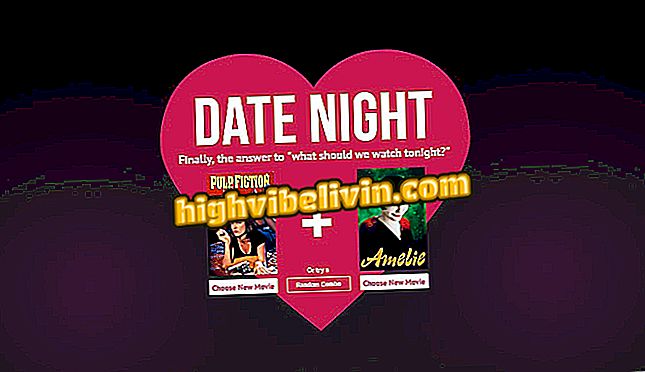Google Formulieren: een formulier indienen in de hoofdtekst van de e-mail
De online formulierenmaker Google Forms is in de loop van de tijd geëvolueerd en heeft verschillende nieuwe functies gekregen, waaronder de mogelijkheid om in te bedden in de e-mail. Met de Google-tool kunnen vragenlijsten, polls, enquêtes en algemene aanmeldingspagina's in het bericht worden verzonden. Met de functie kan de ontvanger vragen direct in de inbox beantwoorden, zonder op een koppeling te hoeven klikken om een externe pagina te openen. Daarom is de trend om meer deelnemers aan te trekken en het aantal antwoorden te verhogen. Ga als volgt te werk om het formulieren delen van Google via e-mail in de volgende zelfstudie in te schakelen.
Microsoft Formulieren gebruiken om een online formulier te maken

Zie hoe u Google-formulieren in de hoofdtekst van de e-mail verzendt
Stap 1. Open Google Forms vanuit uw browser. Maak een volledig nieuw formulier of kies een van de sjablonen die klaar zijn om te bewerken;

Maak een nieuw formulier op Google
Stap 2. Vragen toevoegen en bewerken met behulp van de authoringhulpmiddelen van Google Forms;

Maak een online formulier op Google
Stap 3. Selecteer aan het einde "Verzenden" in de rechterbovenhoek om het formulier te delen;

Deel een Google-formulier
Stap 4. De optie om per e-mail te verzenden is standaard aangevinkt. Voer in het eerste veld de e-mails van de ontvangers in;

Selecteer de e-mailverzending en voer het adres van de ontvangers in
Stap 5. Vul het onderwerp en de hoofdtekst van de e-mail in. Vink de "Include form in email" optie aan om de vragen direct in de body van het bericht in te bedden;

Formatteer de e-mail en vink de insluitoptie aan
Stap 6. Wanneer u de e-mail opent, kunnen ontvangers het formulier rechtstreeks in de inbox beantwoorden. Het formulier dat is ingesloten in e-mail werkt op grote e-mailclients zoals Gmail, Yahoo Mail en Outlook.

Formulier kan worden ingevuld in de berichttekst
Browsers openen zichzelf, hoe op te lossen? Stel vragen op het forum.

Hoe de 'view image'-knop van Google wordt opgehaald